
أنت قارئ أثناء التنقل وليس لديك وقت لمزامنة مربوطة - هذه ليست مشكلة. نعرض لك اليوم كيفية الحفاظ على مزامنة مكتبة الكتب الإلكترونية مع جهاز iPad عبر Dropbox.
سواء أكنت تقرأ الروايات أم لاأدلة RPG المفضلة لديك ، أو تستهلك الكتب الإلكترونية أثناء التنقل ، ستوضح لك هذه الدورة التعليمية كيف يمكنك الاستفادة من حساب Dropbox الخاص بك للحفاظ على مستنداتك في متناول يديك.
ماذا ستحتاج
ستحتاج إلى هذا البرنامج التعليمي للأشياء التالية:
- جهاز iOS (نستخدم iPad لأنه الأنسب للقراءة باستخدام شاشته الأكبر)
- حساب Dropbox المجاني وتطبيق Dropbox لسطح المكتب.
- نسخة مجانية من تطبيق Dropbox iOS.
- نسخة مجانية من Stanza eBook Reader و Kindle لنظام التشغيل iOS.
التطبيقات المجانية التي تحتاجها تعتمدعلى هذا النوع من الكتب التي تقرأها. على سبيل المثال ، إذا لم يكن لديك أي كتب إلكترونية منسقة من MOBI ، فيمكنك تخطي تنزيل تطبيق Kindle حيث ستعالج Stanza تنسيقات حاوية ePub و PDF و Comic (مثل CBZ) على ما يرام. يمكنك استبدال تطبيقات القارئ الخاصة بك وفقًا للتنسيقات التي تريد قراءتها. ومع ذلك ، من المهم أن يدعم التطبيق الذي تختاره وظيفة "export" وأن يسمح لـ Dropbox باستيراد ملف إليه - المزيد حول هذا لاحقًا في البرنامج التعليمي.
الابتداء مع الإعداد الأساسي

قبل المتابعة ، ستحتاج إلى عدد قليلالأشياء في النظام. أولاً ، ستحتاج إلى حساب Dropbox. إذا لم يكن لديك حساب بالفعل ، فتوجه إلى Dropbox.com واشترك في حساب واحد. إنها توفر تعليمة رائعة للبدء والتي ستنقلك إلى إعداد حسابك وتثبيت تطبيق سطح المكتب. على الرغم من أنك لست مضطرًا إلى تثبيت تطبيق سطح المكتب ، إلا أنه يتغلب حقًا على الدفع الكامل وراء هذا البرنامج التعليمي للمزامنة دون مجهود ، لذلك نقترحه بشدة.
بمجرد إعداد Dropbox (أو إذا كنت بالفعللديك حساب وكل شيء جاهز للعمل) قم بإنشاء مجلد جديد في جذر حساب / كتب Dropbox الخاصة بك. قمنا أيضًا بتقسيم مجلد كتبنا إلى / Books / و / Comics / و / Manuals /. آخرها ليس جافًا كما يبدو ، فنحن ننسخ أدلة الألعاب لاستخدامها أثناء اللعب. يمكنك تخصيص المجلدات الفرعية الخاصة بك كما تراه مناسبًا.
ثانياً ، تحتاج إلى تثبيت تطبيق Dropbox على جهاز iPad. أتوقف لحظة بعد التثبيت لتشغيل التطبيق وتفويضه إلى حساب Dropbox الخاص بك باستخدام بيانات اعتماد تسجيل الدخول الخاصة بك.
أخيرًا ، قم بتثبيت نسخة من Stanza و Kindle لـiOS على جهاز iPad يغطي التطبيقان مجموعة واسعة من التنسيقات. أولئك الذين تابعوا إلى جانب برنامجنا التعليمي "كيفية الوصول إلى مجموعة Ebook الخاص بك في أي مكان في العالم" سيكونون قد قاموا بتثبيت برنامج ستانزا!
ملء مستودع كتاب Drobox الخاص بك

بمجرد تثبيت التطبيقات الأساسية ،حان الوقت لتعبئة مجموعة كتب Dropbox الخاصة بك. قم بتجميع بعض الكتب الإلكترونية بتنسيقات مختلفة للتخلص من المجلد الذي قمت بإنشائه (أو إذا كنت تستخدم Caliber ولديك حساب Dropbox كبيرًا بدرجة كافية ، يمكنك فقط نقل المكتبة بالكامل إلى مجلد Dropbox الخاص بك). مهما كانت بنية المجلد والملفات المصاحبة التي تدرجها في عملية النقل ، فستكون بنية المجلد والملفات التي ستراها عند التنقل في Dropbox من جهاز iPad.
منذ لا تطبيق Dropbox ولايمتلك قارئات الكتب الإلكترونية التي نستخدمها أي آلية لتحويل تنسيقات الكتب الإلكترونية ، من المهم أن تتحقق من أن الكتب التي ترغب في قراءتها على iPad بتنسيق مناسب. أوقد لدائرة الرقابة الداخلية يمكن التعامل مع ملفات موبي. يمكن لـ Stanza التعامل مع كتب تنسيق ePUB و PDF و CBR و CBZ و DjVu. تحويل الكتب وفقًا لذلك أو تثبيت تطبيقات إضافية لقارئ الكتب الإلكترونية لقراءة التنسيقات الأخرى.
من أجل اختبار سير العمل في هذا البرنامج التعليمي ، قمنا بنسخه عبر ملفات ePUB و MOBI و PDF و CBR.
افتح الملفات في Dropbox على iPad

بمجرد الانتهاء من نسخ الملفات على جهاز الكمبيوتر الخاص بكإلى الأدلة المناسبة ، لقد حان الوقت للاستيلاء على جهاز iPad. افتح تطبيق Dropbox وانتقل إلى / Books / directory الذي أنشأناه سابقًا في البرنامج التعليمي.
من المهم هنا التأكيد على جانب من جوانبتطبيق دروببوإكس دائرة الرقابة الداخلية. على عكس تطبيق Dropbox التقليدي لسطح المكتب ، فإن إصدارات الأجهزة المحمولة لـ Dropbox لا تدفع محتوياتها بنشاط إلى مستخدم الهاتف المحمول — ظاهريًا لتقليل عرض النطاق الترددي الضائع ورسوم الاستخدام الزائد. فكر في مجلد Dropbox كرف افتراضي عندما يتعلق الأمر بمجموعة كتبك. تحتاج إلى إخراج الكتاب من الرف حتى يكون متاحًا في ذاكرة التخزين المؤقت لـ Dropbox (وفقًا للإعدادات التي تحددها ، ستحصل Dropbox لنظام iOS على أي مكان من 250 إلى 1000 ميغابايت من البيانات الموجودة على الجهاز ، أكثر من كافية للكتب الإلكترونية) . وبالتالي ، عندما تفتح الملف في Dropbox ، يصبح متاحًا لـ Dropbox mobile (على افتراض أن لديك اتصال بيانات أينما كنت). بمجرد فتحه في Dropbox وتصديره إلى تطبيق Reader ، يصبح جزءًا دائمًا من مجموعة كتب المحمول الخاصة بك ، ثم يتم الاحتفاظ به بواسطة تطبيق Reader وليس Dropbox. كيف هذا اللعب في الممارسة؟ دعنا نظهر.
انتقل إلى / Books / folder واختر كتابًا لهقراءة ، الأفضل من غير PDF لأن Dropbox يمكنه فتح هذا التنسيق أصلاً. نحن بصدد اختيار ملف ePUB. سترى شريطًا موجزًا لتحميل الملفات ، ثم سيظهر شعار Dropbox حيث يجب أن يكون المستند مع وجود الخطأ "تعذر عرض الملف" تحته. هذا جيد ، لدينا برنامج يمكنه مشاهدته! اضغط على أيقونة التصدير في الزاوية اليمنى العليا من الشاشة مثل:
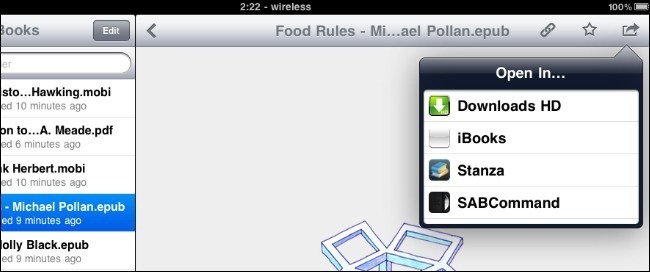
إذا كنت لا ترى التطبيق الذي تريد استخدامههناك ، لا داعي للذعر. إذا كان لديك أكثر من 4 تطبيقات تصدير محتملة ، فيمكنك التمرير لأعلى ولأسفل للعثور على التطبيق الذي تريده (عند فتح مربع حوار التصدير لأول مرة ، يوجد شريط تمرير على الجانب ولكنه يختفي بعد ثانية قليلة أو نحو ذلك). إذا لم تشاهد ستانزا على الفور ، فانتقل إلى أن تراها.
اضغط على Stanza لبدء عملية التصدير. سيتم تبديل الواجهة إلى Stanza وسترى ملف الاستيراد الخاص بك باستخدام مقياس التقدم. بمجرد انتهاء الملف من الاستيراد (يستغرق بضع لحظات فقط) سترى الكتاب الجديد في قسم التنزيلات في ستانزا:

انقر على الكتاب لفتحه واستمتع به مثل أي كتاب آخر قمت باستيراده إلى ستانزا عبر iTunes أو تم تنزيله من الإنترنت الأكبر.
هذا هو! ما عليك سوى تكرار العملية لأي كتاب أو كتاب هزلي أو مستند متوافق في Dropbox لاستيراده إلى التطبيق المناسب ، مثل استخدام وظيفة التصدير لإرسال كتب بتنسيق MOBI إلى Kindle for iOS. يمكنك استخدام هذه الخدعة لإرسال أي مستند يحتوي على تطبيق قارئ متوافق إلى iPad أو أي جهاز iOS آخر.








